Einleitung
In diesem Dokument wird beschrieben, wie Sie Diagnosetools für Cisco Umbrella erstellen.
Überblick
Support-Mitarbeiter fordern bei der Fehlerbehebung komplexer Probleme häufig Ergebnisse von Diagnosetools an. Der Zugriff auf das Diagnose-Tool ist abhängig von der Interaktion mit Umbrella unterschiedlich.

Tipp: Diese Anleitung dient nicht zur Behebung von Problemen mit den Webrichtlinien von Secure Web Gateway (SWG). Die Schritte zur Fehlerbehebung für die SWG finden Sie in unserem Artikel Problembehebung bei Umbrella Secure Web Gateway: Richtlinien-Debugging und Diagnosetests.
Umbrella-Roaming-Client
Wenn ein Benutzer über den eigenständigen Umbrella Roaming Client verfügt, ist ein Diagnosetool integriert. So greifen Sie darauf zu:
Windows
- Wenn Sie eine ältere Version als 2.3.x verwenden, laden Sie den Diagnose-Client manuell herunter, anstatt die integrierte Diagnose auszuführen.
- Wählen Sie das Symbol Umbrella Roaming Client in der Taskleiste aus.
- Es wird eine Statusübersicht angezeigt. Klicken Sie auf den Link Diagnosetool ausführen.
MacOS
- Klicken Sie in der Menüleiste auf das Symbol Umbrella Roaming Client.
- Es wird eine Statusübersicht angezeigt. Klicken Sie unten auf den Link Diagnosetool ausführen.
Cisco AnyConnect Umbrella Roaming-Modul
Für das Cisco AnyConnect Umbrella Roaming-Modul müssen Benutzer zwei Tools ausführen: das Diagnose- und Reporting-Tool AnyConnect (DART) und das Umbrella Diagnostic-Tool für Roaming-Clients.
Windows
- Führen Sie die DART mithilfe der Anweisungen im Artikel Sammeln von Informationen für die grundlegende Fehlerbehebung bei Fehlern des Cisco AnyConnect Secure Mobility Client aus.
- Führen Sie die ausführbare Diagnosedatei hier aus:
C:\Program Files (x86)\Cisco\Cisco AnyConnect Secure Mobility Client\UmbrellaDiagnostic.exe
MacOS
- Führen Sie die DART mithilfe der Anweisungen im Artikel Sammeln von Informationen für die grundlegende Fehlerbehebung bei Fehlern des Cisco AnyConnect Secure Mobility Client aus.
- Führen Sie die ausführbare Diagnosedatei hier aus:
/opt/cisco/anyconnect/bin/UmbrellaDiagnostic.app
- Kopieren Sie die Dateien
/opt/cisco/anyconnect/umbrella/data/beacon-logs/service/acumbrellacore*aus in das Ticket.
Cisco Secure Client Umbrella Roaming-Modul
Für das Cisco Secure Client Umbrella Roaming-Modul müssen Benutzer zwei Tools ausführen: das DART und das Umbrella Diagnostic Tool des Roaming-Clients.
Windows
- Führen Sie die DART mithilfe der Anweisungen im Artikel Sammeln von Informationen für die grundlegende Fehlerbehebung bei Fehlern des Cisco AnyConnect Secure Mobility Client aus.
- Führen Sie die ausführbare Diagnosedatei hier aus:
C:\Program Files (x86)\Cisco\Cisco Secure Client\UmbrellaDiagnostic.exe
MacOS
- Führen Sie die DART mithilfe der Anweisungen im Artikel Sammeln von Informationen für die grundlegende Fehlerbehebung bei Fehlern des Cisco AnyConnect Secure Mobility Client aus.
- Führen Sie die ausführbare Diagnosedatei hier aus:
/opt/cisco/secureclient/bin/UmbrellaDiagnostic.app
- Kopieren Sie die Dateien
/opt/cisco/secureclient/umbrella/data/beacon-logs/service/acumbrellacore*aus in das Ticket.
Standalone-Diagnosetool
Wenn ein Benutzer nicht über den Roaming-Client oder AnyConnect verfügt, laden Sie das Standalone-Diagnosetool über die angegebenen Links herunter und führen es aus. Nach dem Herunterladen und Starten des Diagnosetools lesen Sie den nächsten Abschnitt, wie es auf Ihrem Betriebssystem ausgeführt wird.
Microsoft Windows
Laden Sie die Datei UmbrellaDiagnostic.exe.zip hier herunter:
- Wenn das System zum Herunterladen von .NET 3.5 auffordert, können Benutzer diese Konfigurationsdatei herunterladen und am gleichen Speicherort wie das Umbrella-Diagnosetool EXE ablegen. Diese Aktion beendet die .NET 3.5-Eingabeaufforderung.
MacOS
Laden Sie die Datei OpenDNSDiagnostic-mac-1.6.4.zip hier herunter:
Linux
- Es ist kein Tool verfügbar. Siehe Terminalanweisungen im Artikel Umbrella Diagnostic Tool: Terminalanweisungen.
Diagnosetool unter Microsoft Windows ausführen
Wenn Benutzer das Tool zum ersten Mal ausführen, werden Kontoinformationen, Ticketinformationen und eine Domäne zum Testen angefordert. Diese Informationen sind optional. Wenn jedoch eine bestimmte Domäne Zugriffsprobleme verursacht, fügen Sie sie in das Feld Zu testende Domäne ein.
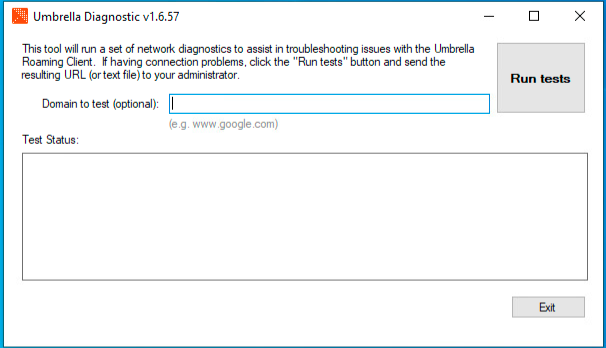 7702129618580
7702129618580
- Um das Tool auszuführen, wählen Sie Tests ausführen.
- Eine Datei wird in erstellt
C:\Windows\tmp or C:\Users\\AppData\Local\Temp\. Diese Datei kann dann dem Umbrella Support zur Verfügung gestellt werden.
Beachten Sie, dass Diagnosetools mit einer niedrigeren Version als Windows 1.6.5 den Cloud-Upload zum 31. März 2021 nicht unterstützen. Laden Sie die generierte Datei in den Support hoch.
Diagnosetool lässt sich nicht ausführen
Wenn die Diagnose nicht ausgeführt wird, geben Sie die Ergebnisse der bereitgestellten Befehle an:
tracert 208.67.222.222
tracert 208.67.220.220
tracert api.opendns.com.
tracert bpb.opendns.com.
tracert block.opendns.com.
tracert hit-adult.opendns.com.
nslookup -timeout=10 -type=txt debug.opendns.com. 208.67.222.222
nslookup -timeout=10 -type=txt -port=5353 debug.opendns.com. 208.67.222.222
nslookup -timeout=10 -type=txt -port=443 debug.opendns.com. 208.67.222.222
nslookup -timeout=10 -type=txt debug.opendns.com.
ipconfig /all
systeminfo.exe
Führen Sie das Diagnosetool auf Apple macOS aus
Wenn Benutzer das Tool zum ersten Mal ausführen, werden Kontoinformationen, Ticketinformationen und eine Domäne zum Testen angefordert. Diese Informationen sind optional. Wenn jedoch eine bestimmte Domäne Zugriffsprobleme verursacht, fügen Sie sie in das Feld Zu testende Domäne ein.
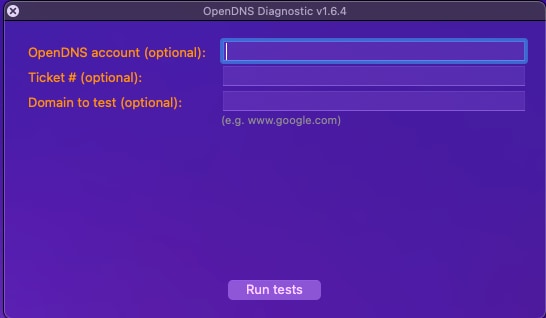 7702027945236
7702027945236
- Um das Tool auszuführen, wählen Sie Tests ausführen. Die Tests können einen Moment dauern.
- Anschließend wird die Datei diagnostic_results.txt generiert. Bitte senden Sie diese Datei an den Umbrella Support.
Manuelle Ausführung von Diagnosetests
Wenn Sie den Test manuell durchführen möchten, geben Sie die folgenden Befehle ein:
/usr/bin/dig +time=10 myip.opendns.com
/usr/sbin/traceroute -I -w 2 208.67.222.222
/usr/sbin/traceroute -I -w 2 208.67.220.220
/usr/sbin/traceroute -I -w 2 api.opendns.com
/usr/sbin/traceroute -I -w 2 bpb.opendns.com
/usr/sbin/traceroute -I -w 2 block.opendns.com
/usr/bin/dig @208.67.222.222 +time=10 debug.opendns.com txt
/usr/bin/dig @208.67.222.222 -p 5353 +time=10 debug.opendns.com txt
/usr/bin/dig +time=10 debug.opendns.com txt
/usr/bin/dig +time=10 whoami.akamai.net
/usr/bin/dig +time=10 whoami.ultradns.net
/usr/bin/dig @208.67.222.222 +time=10 myip.opendns.com
/usr/bin/dig @ns1-1.akamaitech.net +time=10 whoami.akamai.net
/usr/bin/dig @pdns1.ultradns.net +time=10 whoami.ultradns.net
/usr/bin/nslookup -timeout=10 -class=chaos -type=txt hostname.bind. 4.2.2.1
/usr/bin/nslookup -timeout=10 -class=chaos -type=txt hostname.bind. 192.33.4.12
/usr/bin/nslookup -timeout=10 -class=chaos -type=txt hostname.bind. 204.61.216.4
ping -n 5 www.opendns.com (www.opendns.com)
ping -n 5 rtr1.pao.opendns.com
ping -n 5 rtr1.sea.opendns.com
ping -n 5 rtr1.lax.opendns.com
ping -n 5 rtr1.chi.opendns.com
ping -n 5 rtr1.nyc.opendns.com
ping -n 5 rtr1.lon.opendns.com
ping -n 5 rtr1.mia.opendns.com
ping -n 5 rtr1.sin.opendns.com
ping -n 5 rtr1.fra.opendns.com
ping -n 5 rtr1.hkg.opendns.com
ping -n 5 rtr1.ams.opendns.com
ping -n 5 rtr1.ber.opendns.com
ping -n 5 rtr1.cdg.opendns.com
ping -n 5 rtr1.cph.opendns.com
ping -n 5 rtr1.dfw.opendns.com
ping -n 5 rtr1.otp.opendns.com
ping -n 5 rtr1.prg.opendns.com
ping -n 5 rtr1.ash.opendns.com
ping -n 5 rtr1.wrw.opendns.com
ping -n 5 rtr1.syd.opendns.com
ping -n 5 rtr1.jnb.opendns.com
ping -n 5 rtr1.yyz.opendns.com
ping -n 5 rtr1.yvr.opendns.com
ping -n 5 rtr1.nrt.opendns.com
/bin/ps wwaux
/sbin/ifconfig -a
/usr/sbin/scutil --dns
/usr/sbin/netstat -rn
/usr/bin/curl -Ls block.a.id.opendns.com/monitor.php
/usr/bin/curl -Ls -c /dev/null bpb.opendns.com/monitor/
Ausführen des Diagnosetools unter Linux/Unix
Um Diagnoseinformationen für einen Linux/Unix-Computer bereitzustellen, führen Sie die angegebenen Befehle aus, und geben Sie die Ergebnisse in Ihrer Antwort auf das Support-Ticket an:
nslookup -type=txt debug.opendns.com.
nslookup -type=txt debug.opendns.com. 208.67.222.222
nslookup -type=txt debug.opendns.com. 208.67.222.222 -port=443
nslookup -type=txt debug.opendns.com. 208.67.222.222 -port=5353
traceroute 208.67.222.222
traceroute api.opendns.com.
traceroute bpb.opendns.com.
ifconfig
Test für eine bestimmte Domäne
Wenn Sie aufgefordert werden, auf eine bestimmte Domäne zu testen, führen Sie die folgenden Befehle aus:
nslookup domain.com
nslookup domain.com 208.67.222.222
nslookup domain.com 208.67.220.220
nslookup domain.com 4.2.2.1
traceroute domain.com
Es werden zwei Beispiel-Screenshots der Ergebnisse dieser Befehle bereitgestellt. Ihre Ergebnisse können ähnlich aussehen, sind jedoch für Ihr Umbrella Dashboard einzigartig.
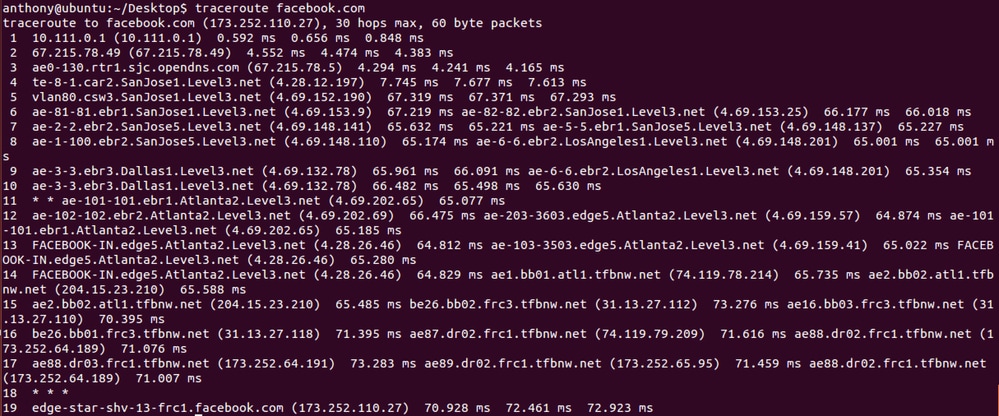
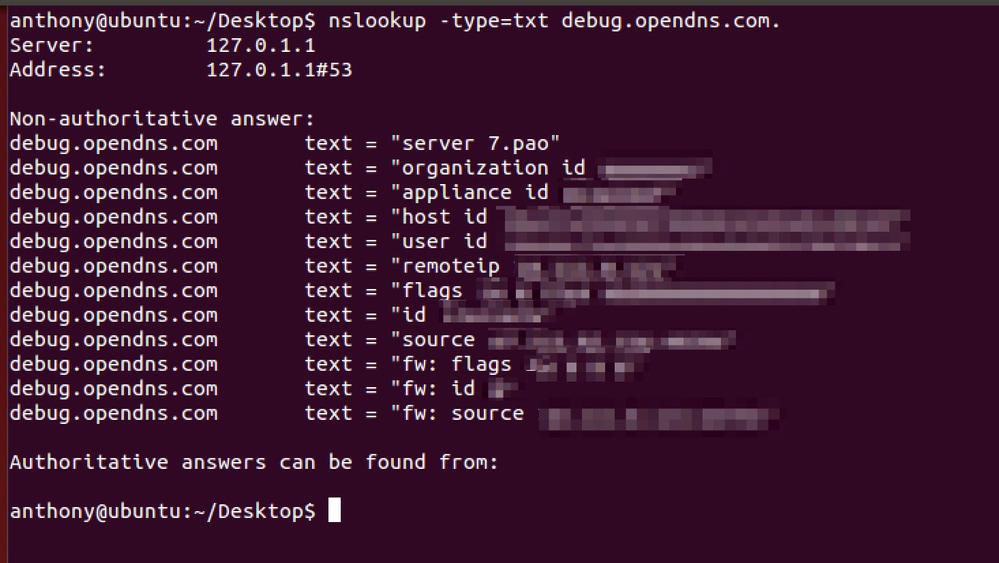


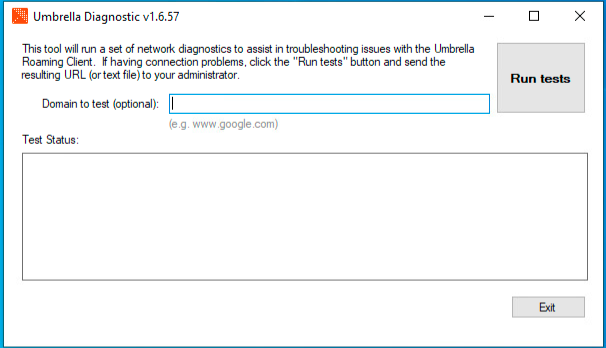
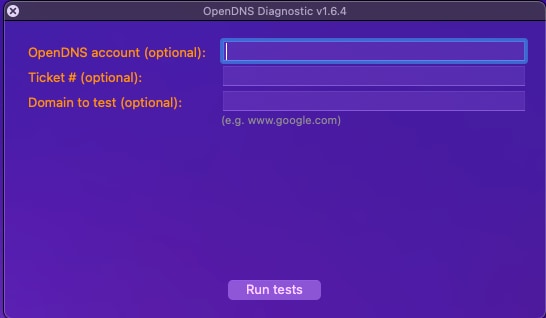
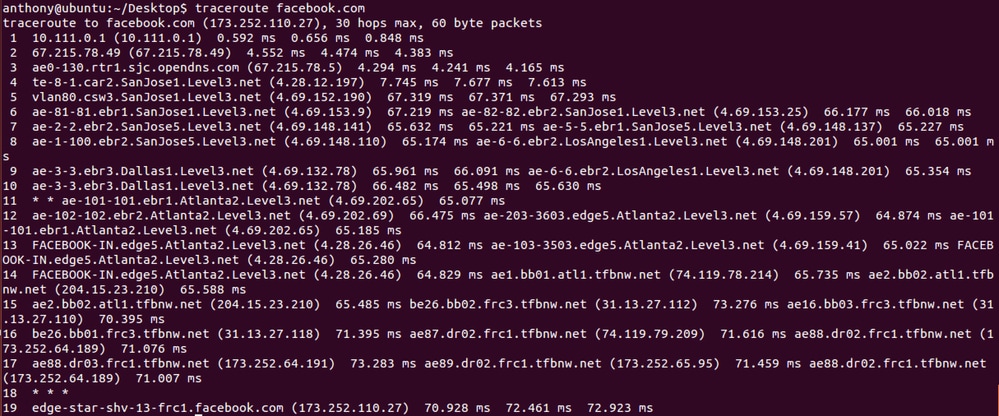
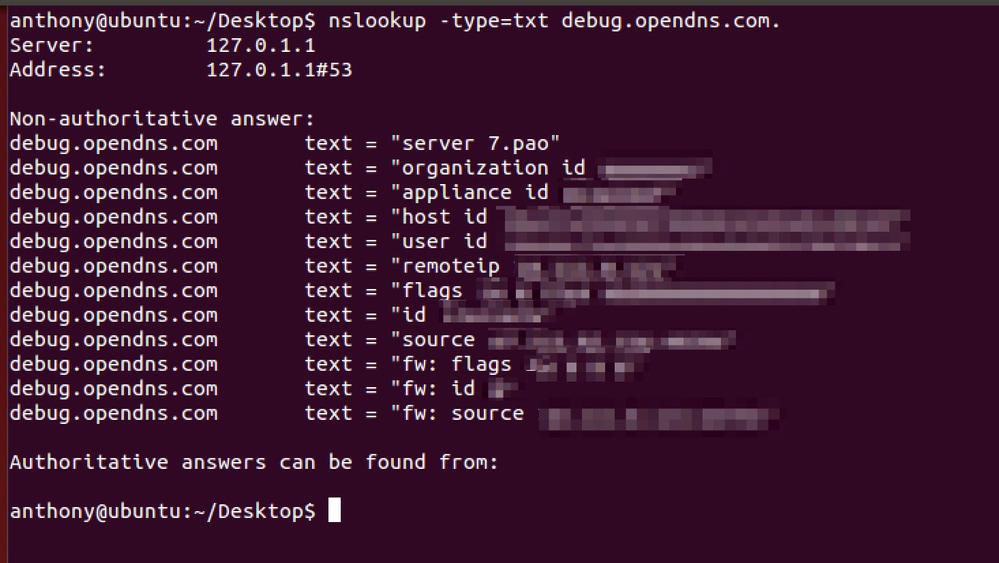
 Feedback
Feedback